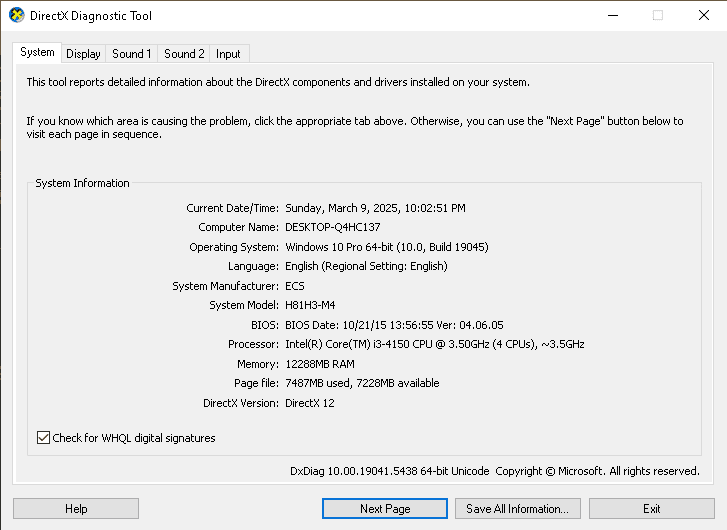Cara Masuk Bios Laptop Asus, Lenovo dan Acer – Di dunia komputasi, BIOS (Basic Input/Output System) memainkan peran penting dalam mengatur dan mengawasi fungsi dasar dari sebuah laptop. BIOS memberikan akses ke berbagai pengaturan dan konfigurasi perangkat keras yang mendalam. Namun, banyak pengguna laptop, terutama yang baru mengenal teknologi ini, sering bingung tentang bagaimana cara masuk ke BIOS pada laptop mereka. Artikel ini akan membahas cara-cara masuk BIOS pada laptop-laptop populer seperti Asus, Lenovo, dan Acer.
Baca artikel dan berita menarik dari Pohonilmu.com lainnya di Google News
Daftar Isi
- 0.1 Bagaimana Masuk ke BIOS pada Laptop Asus:
- 0.2 Bagaimana Masuk ke BIOS pada Laptop Lenovo:
- 0.3 Bagaimana Masuk ke BIOS pada Laptop Acer:
- 0.4 Tips Tambahan :
- 0.5 Kesimpulan:
- 1 FAQ: Cara Masuk BIOS Laptop Asus, Lenovo, dan Acer
- 1.0.1 1. Apa itu BIOS?
- 1.0.2 2. Mengapa saya perlu masuk ke BIOS?
- 1.0.3 3. Cara masuk BIOS pada laptop Asus?
- 1.0.4 4. Cara masuk BIOS pada laptop Lenovo?
- 1.0.5 5. Cara masuk BIOS pada laptop Acer?
- 1.0.6 6. Apa yang harus dilakukan jika saya tidak dapat masuk ke BIOS?
- 1.0.7 7. Apakah ada risiko saat mengubah pengaturan di BIOS?
- 1.0.8 8. Bagaimana cara keluar dari BIOS?
- 1.0.9 9. Apakah saya perlu mengupdate BIOS?
- 1.0.10 10. Di mana saya bisa mendapatkan informasi lebih lanjut tentang BIOS?
Bagaimana Masuk ke BIOS pada Laptop Asus:
- Restart laptop Asus Anda.
- Setelah laptop mulai booting, tekan tombol “F2” secara berulang-ulang sebelum sistem operasi dimulai.
- Anda akan dibawa ke menu BIOS Asus yang berisi berbagai pengaturan dan opsi konfigurasi.
Bagaimana Masuk ke BIOS pada Laptop Lenovo:
- Restart laptop Lenovo Anda.
- Saat laptop mulai booting, tekan tombol “F1” atau “F2” secara berulang-ulang sebelum sistem operasi dimulai. Beberapa model Lenovo juga menggunakan tombol “Enter” atau “Fn + F2”.
- Anda akan diarahkan ke layar BIOS Lenovo yang memungkinkan Anda untuk mengatur pengaturan perangkat keras dan konfigurasi lainnya.
Bagaimana Masuk ke BIOS pada Laptop Acer:
- Restart laptop Acer Anda.
- Selama proses booting, tekan tombol “F2” secara berulang-ulang sebelum sistem operasi dimulai. Beberapa model Acer juga menggunakan tombol “Delete”, “F12”, atau “Fn + F2”.
- Anda akan diarahkan ke layar BIOS Acer yang memungkinkan Anda mengakses pengaturan BIOS dan melakukan perubahan yang diperlukan.
Tips Tambahan :
Jika Anda melewatkan waktu yang tepat untuk masuk ke BIOS, Anda dapat mencoba kembali dengan merestart laptop dan mengulangi langkah-langkah di atas.
Beberapa laptop mungkin menggunakan tombol khusus seperti “Novo Button” pada Lenovo atau “ROG” pada Asus untuk masuk ke BIOS. Pastikan untuk memeriksa panduan pengguna laptop Anda untuk mengetahui tombol yang harus digunakan.
Penting untuk berhati-hati saat membuat perubahan pada pengaturan BIOS. Jika Anda tidak yakin tentang pengaturan apa yang harus diubah, disarankan untuk mencari panduan atau bantuan dari sumber yang terpercaya sebelum mengubah pengaturan apa pun.
Kesimpulan:
Memasuki BIOS pada laptop Asus, Lenovo, dan Acer adalah langkah penting dalam mengkonfigurasi perangkat keras dan memecahkan masalah pada sistem. Dalam artikel ini, kami telah menjelaskan langkah-langkah dasar untuk masuk ke BIOS pada laptop-laptop populer. Penting untuk diingat bahwa setiap merk dan model laptop mungkin memiliki tombol masuk BIOS yang berbeda, jadi selalu merujuk pada panduan pengguna laptop Anda jika Anda mengalami kesulitan. Dengan pengetahuan ini, Anda dapat dengan mudah mengakses pengaturan BIOS dan mengoptimalkan kinerja laptop Anda sesuai kebutuhan Anda.
Baca artikel dan berita menarik dari Pohonilmu.com lainnya di Google News
FAQ: Cara Masuk BIOS Laptop Asus, Lenovo, dan Acer
1. Apa itu BIOS?
- BIOS (Basic Input/Output System) adalah perangkat lunak yang diinstal pada motherboard komputer yang mengontrol perangkat keras dan memulai sistem operasi.
2. Mengapa saya perlu masuk ke BIOS?
- Anda mungkin perlu masuk ke BIOS untuk mengubah pengaturan sistem, memperbarui firmware, mengatur urutan boot, atau memecahkan masalah perangkat keras.
3. Cara masuk BIOS pada laptop Asus?
- Untuk masuk ke BIOS pada laptop Asus, lakukan langkah berikut:
- Matikan laptop.
- Nyalakan kembali laptop dan segera tekan tombol F2 berulang kali hingga layar BIOS muncul.
- Jika tidak berhasil, coba tekan tombol Delete.
4. Cara masuk BIOS pada laptop Lenovo?
- Berikut adalah langkah-langkah untuk masuk ke BIOS pada laptop Lenovo:
- Matikan laptop.
- Nyalakan laptop dan segera tekan tombol F1 atau F2 berulang kali hingga muncul layar BIOS.
- Pada beberapa model, Anda bisa menekan tombol Novo (biasanya tombol kecil di samping tombol power) untuk mengakses menu startup, lalu pilih BIOS Setup.
5. Cara masuk BIOS pada laptop Acer?
- Untuk memasuki BIOS pada laptop Acer, lakukan hal berikut:
- Matikan laptop.
- Nyalakan laptop dan tekan tombol F2 berulang kali saat logo Acer muncul.
- Jika tidak berhasil, Anda juga dapat mencoba menekan tombol Delete.
6. Apa yang harus dilakukan jika saya tidak dapat masuk ke BIOS?
- Jika Anda tidak dapat masuk ke BIOS, coba langkah berikut:
- Pastikan tombol yang ditekan tepat dan dilakukan segera setelah menyalakan laptop.
- Coba gunakan tombol lain seperti Esc atau F10.
- Pastikan keyboard berfungsi dengan baik.
7. Apakah ada risiko saat mengubah pengaturan di BIOS?
- Ya, mengubah pengaturan di BIOS tanpa pemahaman yang tepat dapat menyebabkan masalah pada sistem. Pastikan untuk hanya mengubah pengaturan yang Anda pahami.
8. Bagaimana cara keluar dari BIOS?
- Untuk keluar dari BIOS, Anda biasanya bisa menekan tombol Esc atau memilih opsi Exit. Pastikan untuk menyimpan perubahan jika diminta.
9. Apakah saya perlu mengupdate BIOS?
- Mengupdate BIOS tidak selalu diperlukan, tetapi dapat membantu memperbaiki bug, meningkatkan stabilitas, atau mendukung perangkat keras baru. Pastikan untuk mengikuti petunjuk resmi dari produsen jika memutuskan untuk melakukannya.
10. Di mana saya bisa mendapatkan informasi lebih lanjut tentang BIOS?
- Anda bisa mengunjungi situs resmi produsen laptop (Asus, Lenovo, atau Acer) untuk mendapatkan informasi lebih lanjut dan panduan tentang BIOS.